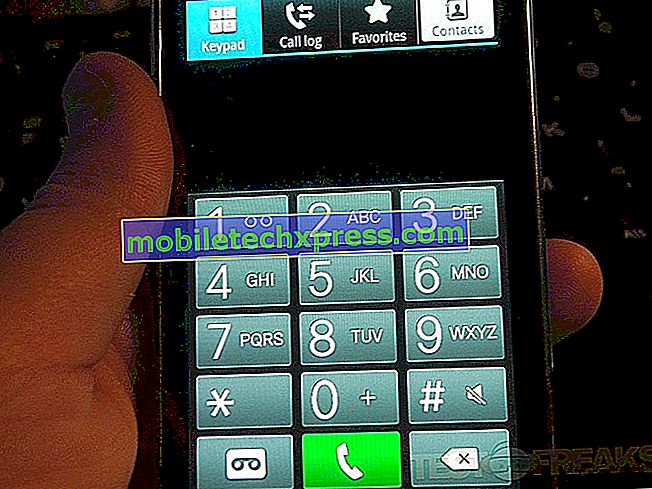Slik løser du Galaxy Note8 tilfeldig omstartsproblem: starter på nytt etter overføring av apper fra gammel telefon
For de som leter etter løsninger på deres # GalaxyNote8-problemer, kan dette feilsøkings innlegget hjelpe. Dagens episode svarer på tre problemer rapportert for Note8. Som vi pleide å gjøre her, tas disse sakene fra førstehåndsrapporter fra enkelte medlemmer av samfunnet vårt.
Før vi fortsetter, vil vi minne deg på at hvis du er på utkikk etter løsninger på ditt eget #Android-problem, kan du kontakte oss ved å bruke linken som er oppgitt nederst på denne siden. Når du beskriver problemet ditt, vennligst vær så detaljert som mulig, slik at vi enkelt kan finne frem til en relevant løsning. Hvis du kan, vennligst ta med de eksakte feilmeldingene du får for å gi oss en ide hvor du skal begynne. Hvis du allerede har prøvd noen feilsøkingstrinn før du sender oss e-post, må du huske å nevne dem slik at vi kan hoppe over dem i svarene våre.
Problem nr. 1: Slik løser du Galaxy Note8 tilfeldig gjenopprettingsproblem: Slår tilfeldig igjen etter overføring av apper fra gammel telefon
Hallo. Jeg har nylig kjøpt en Galaxy Note 8 om 4 dager siden, det holder nå tilfeldig, og jeg vet ikke hvorfor. Jeg overførte alle mine apps over fra min gamle telefon som var en galakse notat 3. kan det være problemet? Den eneste appen jeg har lastet ned siden du mottok telefonen, er en annonseblokk. Eventuell hjelp vil bli verdsatt. Takk.
Løsning: Hvis det eneste du gjorde annerledes, var å flytte over apper fra en gammel telefon, så ja, det er en sjanse for at du kan ha et dårlig appproblem. For å sjekke, foreslår vi at du starter telefonen på nytt i sikker modus. I denne modusen vil alle tredjepartsappene bli suspendert. Hvis Not8 fungerer normalt og ikke vil starte opp på nytt, betyr det at mistanken vår er korrekt.
- Slå av enheten.
- Trykk og hold av / på-tasten forbi modellnavnet.
- Når "SAMSUNG" vises på skjermen, slipper du av / på-tasten.
- Umiddelbart etter at du har slått på av / på-tasten, trykker du på og holder nede Volum ned-tasten.
- Fortsett å holde volum ned-tasten til enheten er ferdigstart.
- Sikker modus vises i nederste venstre hjørne av skjermen.
- Slett volum ned-tasten når du ser Sikker modus.
- La telefonen din gå i sikker modus i minst 24 timer (ikke start den på nytt) og kontroller problemet.
Husk at sikker modus er et eget programmiljø fra normal modus. Hvis alt ser bra ut, og problemet er fraværende, kan du satse på et tredjepartsprogram som skyldes. For å finne ut hvilke apper som er kilde til problemer, må du bruke elimineringsprosessen. Slik går det:
- Oppstart til sikker modus.
- Se etter problemet.
- Når du har bekreftet at en tredjepartsprogram skyldes, kan du begynne å avinstallere appene enkeltvis. Vi foreslår at du begynner med de siste som du har lagt til.
- Når du avinstallerer en app, starter du telefonen på nytt i normal modus og kontrollerer problemet.
- Hvis din Note8 fortsatt er problematisk, gjenta trinn 1-4.
Oppdater apper
Som en del av løsningspakken for dette problemet, anbefaler vi også at du beholder alle appene dine oppdatert. Pass på at du tillater at Google Play Store-appen laster ned oppdateringer automatisk for deg. Dette forhindrer muligheter for at feil oppstår hvis du glemmer å oppdatere apper manuelt.
Problem nr. 2: Slik løser du Galaxy Note8 mobilt data problem: fortsetter å slå seg av seg selv når wifi-signalet er svakt
Hei. Jeg heter Frankie. Jeg bytte Internett-leverandør fra Telus til Shaw for to dager siden. Min telefon er Samsung Galaxy Note8. Så fortsetter mobiltelefonen min med å bruke telefonens egne data selv om jeg har koblet til wifi. Jeg kjøpte telefonen til Koodo, min mobiltelefonforhandler, og han slår av adaptiv wifi og sier at min Shaw-nettverkssignal er svak noen ganger, og telefonen vil bytte ved hjelp av telefondataene. Jeg prøver det igjen hjemme, telefonen bruker fortsatt celledataene mine. Kan du fortelle meg hvordan du løser dette problemet? Takk.
Løsning: Som standard er Adaptive wifi-funksjonen, også kjent som smart nettverksbryter, aktivert. Dette er å tillate en enhet å opprettholde Internett-tilkobling når det ikke er wifi-internett, eller når wifi-signalet er intermittent eller svakt. Din Note8 gjør dette automatisk i bakgrunnen, men du kan slå den av, akkurat som forhandleren gjorde.
Hvis Adaptive wifi er slått av når du er hjemme og problemet fortsetter, det vil si, at Note8 automatisk slår på mobildata på egenhånd, da kan det bety at du har et operativsystemproblem. Dette er de tingene du kan gjøre:
Tøm cache partisjon
Hvis du sletter hurtigbufferpartisjonen, vil det sikres at enhetens systembuffer oppdateres. Noen ganger kan oppdateringer ødelegge systembufferen forårsaker alle slags problemer. Hvis dette problemet startet etter at du har installert en app eller oppdatering, må du sørge for at du tørker cachepartisjonen.
Slik tømmer du hurtigbufferpartisjonen i Note8:
- Slå av enheten. Dette er viktig. Hvis du ikke kan slå den av, kan du aldri starte opp i gjenopprettingsmodus. Hvis du ikke kan slå av enheten regelmessig via strømknappen, må du vente til batteriet er tømt. Deretter lade telefonen i 30 minutter før oppstart til gjenopprettingsmodus.
- Trykk og hold Volum opp-tasten og Bixby-tasten, og trykk deretter på og hold inne av / på-tasten.
- Når den grønne Android-logoen vises, slipper du alle tastene ('Installere systemoppdatering' vises i ca. 30 - 60 sekunder før du viser alternativene for gjenoppretting av Android-system).
- Trykk Volum ned-tasten flere ganger for å merke "Tørk data / Fabrikkinnstilt".
- Trykk på av / på-knappen for å velge.
- Trykk på Volum ned-tasten til "Ja - Slett alle brukerdata" er uthevet.
- Trykk på Power-knappen for å velge og starte hovedretten.
- Når hovedretten er fullført, er 'Reboot system now' uthevet.
- Trykk på av / på-knappen for å starte enheten på nytt.
Tilbakestill nettverksinnstillinger
Noen ganger kan du tilbakestille nettverksinnstillingene for nettverket ved å tilbakestille nettverksinnstillingene. Pass på at du ikke hopper over dette feilsøkingssteget i dette tilfellet.
Slik tilbakestiller du Notes8 nettverksinnstillinger:
- Dra opp på et tomt sted på startskjermbildet for å åpne apperingsbrettet.
- Trykk på General Management> Tilbakestill innstillinger.
- Trykk på Tilbakestill nettverksinnstillinger.
- Hvis du har opprettet en PIN-kode, skriv den inn.
- Trykk på Nullstill innstillinger. Når du er ferdig, vises et bekreftelsesvindu.
Tilbakestill fabrikk
Prøv å tørke av telefonen ved å tilbakestille fabrikken og se hva som skjer. Dette er det ultimate feilsøkingstrinnet du kan gjøre i dette tilfellet. Hvis årsaken til problemet er en Android-feil, bør dette hjelpe.
For å tilbakestille notat 8:
- Lag en sikkerhetskopi av dataene dine.
- Slå av enheten.
- Trykk og hold Volum opp-tasten og Bixby-tasten, og trykk deretter på og hold inne av / på-tasten.
- Når den grønne Android-logoen vises, slipper du alle tastene ('Installere systemoppdatering' vises i ca. 30 - 60 sekunder før du viser alternativene for gjenoppretting av Android-system).
- Trykk Volum ned-tasten flere ganger for å merke "Tørk data / Fabrikkinnstilt".
- Trykk på av / på-knappen for å velge.
- Trykk på Volum ned-tasten til "Ja - Slett alle brukerdata" er uthevet.
- Trykk på Power-knappen for å velge og starte hovedretten.
- Når hovedretten er fullført, er 'Reboot system now' uthevet.
- Trykk på av / på-knappen for å starte enheten på nytt.
Problem # 3: Hvordan fikse Galaxy Note8 "Dessverre har klokken stoppet" feilen
Hei! Jeg bestilte bare en Samsung Note 8 og klokken (bygget i samsung app) fortsetter å si "dessverre har klokken stoppet" hver gang jeg prøver å åpne appen. Jeg er en privat musikklærer og bruker disse til timetimer, alarmer for leksjoner og daglig bruk. Det er viktig at jeg får dette til å fungere. Jeg vet normalt det gir deg muligheten til å rapportere problemet, men dette er ikke det eneste jeg har til å trykke "ok" og det slår appen ned. Hvis du kan snakke med meg hvordan du løser dette, vil jeg virkelig sette pris på det. Jeg har gjort en myk tilbakestilling og alt jeg kan tenke på. Fortell meg hvordan du løser dette! Takk på forhånd.
Løsning: Den første løsningen for å prøve her er å returnere appen til standardinnstillingene. Dette er vanligvis en effektiv løsning for mange appspesifikke problemer. Slik sletter du en apps data:
- Åpne innstillinger-appen.
- Trykk på Apps.
- Trykk på Flere innstillinger øverst til høyre (trepunktsikon).
- Velg Vis systemprogrammer.
- Finn klokkeapplikasjonen og trykk på den.
- Trykk på Lagring.
- Trykk på Slett data-knappen.
- Start om notat 8 og sjekk for problemet.
Tilbakestill appinnstillinger
Skulle rydding av klokkeens data ikke hjelper, må du sørge for at du nullstiller alle appens preferanser i enheten. Tilbakestilling av appinnstillinger blir ofte oversett i mange Android-feilsøkingsartikler, men når det kommer til et problem som din, kan det hjelpe mye. Det kan hende at en eller noen av standardappene dine kanskje ikke er angitt riktig, noe som forårsaker at denne feilen oppstår. Fordi det ikke er noen måte å vite om dette gjettet er sant, må du bare sørge for at alle standardappene er slått på. Slik gjør du det:
- Åpne innstillinger-appen.
- Trykk på Apps.
- Trykk på Flere innstillinger øverst til høyre (trepunktsikon).
- Velg Tilbakestill appinnstillinger.
- Start om notat 8 og sjekk for problemet.
Bruk en annen app
Hvis problemet av en eller annen grunn ikke går bort etter å ha gjort de to løsningene ovenfor, kan du alltid prøve andre programmer fra Play Store. Vi vet at det ikke er ideelt, men det er egentlig ingen enkle og effektive løsninger som du kan prøve annet enn de ovenfor. Sikker på at en tilbakestilling av fabrikken kan hjelpe, men det er for mye av et problem enn å bare installere en annen app.